Проблемы при работе с монитором
УВЕДОМЛЕНИЕ.
Если возникла неполадка монитора Apple и ее не удалось
устранить, используя информацию из этого руководства, обратитесь за помощью
к авторизованному Apple поставщику услуг или в компанию Apple. Если
Вы попытаетесь отремонтировать монитор самостоятельно и повредите его,
повреждения такого рода не подлежат устранению по ограниченной гарантии
на монитор. Для получения дополнительной информации по всем вопросам
гарантийного обслуживания обращайтесь к авторизованному реселлеру Apple
или авторизованному Apple поставщику услуг.
89
Глава 4
Есть проблема – есть решение
Если отсутствует изображение на экране
Â
Убедитесь, что компьютер включен; если на мониторе есть кнопка питания,
убедитесь, что включен монитор.
Â
Убедитесь, что кабели правильно подсоединены к компьютеру и монитору.
Â
Если графическая карта оснащена внешним кабелем питания, убедитесь,
что он подсоединен к карте и к материнской плате.
Â
Убедитесь, что компьютер не находится в режиме сна. Нажмите кнопку питания
или любую клавишу, чтобы проверить, не выйдет ли компьютер из режима сна.
Â
Убедитесь, что яркость и контрастность монитора настроены должным образом.
Используйте клавиши регулировки яркости на клавиатуре Apple. На некоторых
мониторах кнопки регулировки яркости и контрастности находятся снизу или сбоку.
Â
Сбросьте параметрическую оперативную память (PRAM), перезагрузив компьютер
и удерживая клавиши Command (x), Option, P и R, пока снова не услышите
звуковой сигнал загрузки.
Если изображение на экране слишком темное или мерцает
Â
Настройте яркость и контрастность монитора. Используйте клавиши регулировки
яркости на клавиатуре Apple. На некоторых мониторах кнопки регулировки
яркости и контрастности находятся снизу или сбоку. Вы также можете настроить
яркость и контрастность, используя панель «Мониторы» в Системных настройках.
Â
Выполните калибровку монитора, выбрав «Apple» () > «Системные настройки».
Нажмите «Мониторы», выберите «Цвет» и нажмите «Калибровать». Чтобы узнать
подробнее о цветах и мониторе, откройте Справочный центр.
90
Глава 4
Есть проблема – есть решение
Â
Мерцание может быть вызвано воздействием находящейся рядом линии
электропитания, флуоресцентной лампы или электроприбора, например,
радио, микроволновой печи или другого компьютера. Попробуйте переставить
находящиеся вблизи электроприборы или переместить компьютер и монитор
на другое место.
Если на экране отсутствуют цвета или они воспроизводятся в искаженном виде
Â
Убедитесь, что монитор надежно подсоединен к компьютеру.
Â
Откалибруйте монитор, как описано в разделе «Если изображение на экране
слишком темное или мерцает» на стр. 89.
Если после изменения разрешения экрана значки рабочего стола
перемещаются
Изменение разрешения экрана влияет на отображаемую информацию. Операционная
система может переместить значки при изменении разрешения экрана.
Если экран «завис»
Â
Выполните принудительное завершение «зависшей» программы. Удерживая
клавиши Command (x) и Option, нажмите клавишу Esc. Затем выберите
программу из списка и нажмите «Завершить принудительно».
Â
Если это не помогло, перезагрузите компьютер принудительно, удерживая кнопку
питания (®) в течение 5–6 секунд, пока Mac Pro не выключится. Нажмите кнопку
питания (®) еще раз, чтобы включить Mac Pro.
Если на передней стороне монитора есть индикатор и он мигает
На некоторых плоских мониторах Apple серия коротких вспышек индикатора
сигнализирует, что была выявлена ошибка.
91
Глава 4
Есть проблема – есть решение
Â
Если Вы видите повторяющуюся последовательность из трех коротких
вспышек, на вход монитора поступает видеосигнал неправильного формата.
Убедитесь, что монитор совместим с графической картой и что установлено
надлежащее программное обеспечение монитора, если в комплект поставки
монитора входило программное обеспечение для установки.
Â
Если Вы видите последовательность из двух коротких и одной длинной
вспышки, это указывает на неполадку лампы подсветки монитора. Обратитесь
к авторизованному реселлеру Apple или авторизованному Apple поставщику услуг.